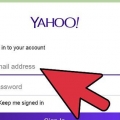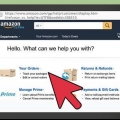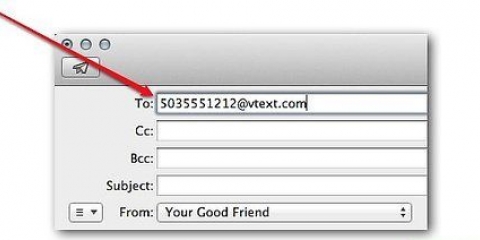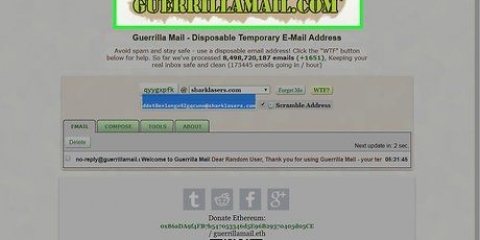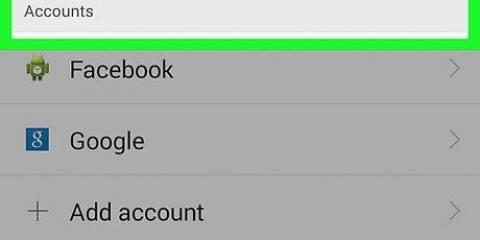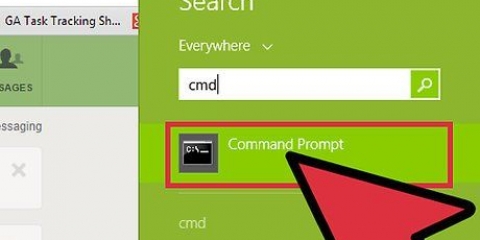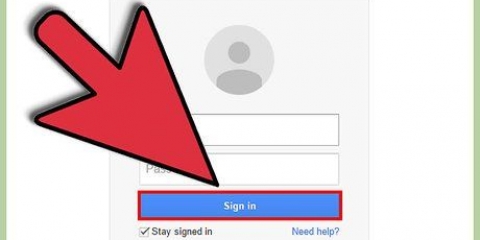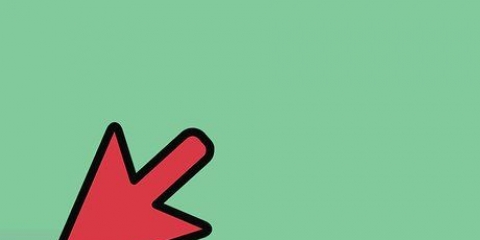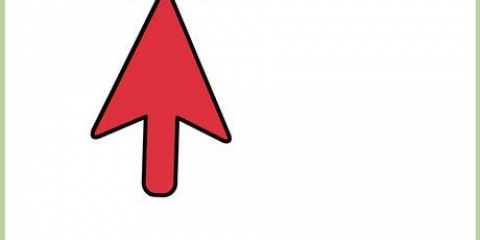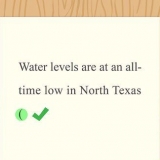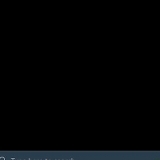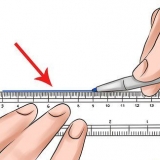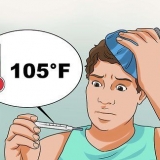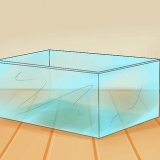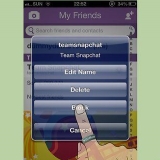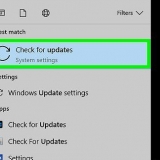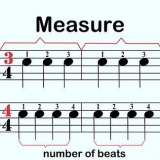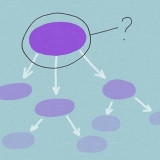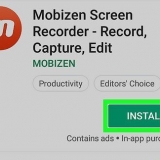Dies bedeutet eigentlich, dass es nicht notwendig ist, tatsächlich "behalten" um ihnen eine E-Mail senden zu können. Importieren Sie Ihre Kontaktliste, wenn Sie den E-Mail-Anbieter wechseln. Gehen Sie zum Menü der Registerkarte Kontakte und klicken Sie auf "importieren". Folgen Sie den weiteren Anweisungen. Normalerweise können Sie die Kontakte importieren als .CSV-Datei.


Wenn Sie gleichzeitig jemandem eine Kopie der E-Mail senden möchten, aber nicht möchten, dass der Empfänger sieht, dass Sie jemandem eine Kopie gesendet haben, setzen Sie die zweite Adresse in die Leiste mit "BCC". Geben Sie der E-Mail einen Betreff. Geben Sie in der Betreffzeile kurz an, worum es in der E-Mail geht.


Senden Sie eine E-Mail an Ihre Kontakte, damit diese sofort Ihre (neue) Adresse haben. Sie werden bald einen Posteingang voller E-Mails haben. Stellen Sie sicher, dass Sie die richtigen E-Mail-Adressen von Familie und Freunden haben. Wählen Sie eine leicht zu merkende E-Mail-Adresse.
E-mail-konto erstellen und e-mail senden
Sie fragen sich, wie Sie ein E-Mail-Konto erstellen können? Sie möchten endlich eine E-Mail versenden können?? Jeden Tag werden Millionen von E-Mails verschickt und viele Internetdienste können nur mit einer gültigen E-Mail-Adresse genutzt werden. Verwenden Sie diese einfachen Schritte, um schnell Ihr eigenes kostenloses E-Mail-Konto zu erstellen und E-Mails zu senden!
Schritte
Methode 1 von 3: Erstellen eines E-Mail-Kontos

1. Gehen Sie zur Website eines E-Mail-Anbieters. Die bekanntesten kostenlosen Beispiele sind Gmail und Outlook (ehemals Hotmail).

2. Durchsuchen Sie die Website, auf der Sie sich registrieren können. Normalerweise gibt es irgendwo eine Schaltfläche, die sagt: "ein Konto erstellen" oder "Registrieren".
Folgen Sie den Anweisungen auf der Anmeldeseite, normalerweise müssen Sie alle Felder richtig ausfüllen. Machen Sie sich keine Sorgen, wenn Sie nicht alle Ihre Daten angeben möchten. Oft können Sie die Felder für Adresse und Telefonnummer leer lassen.

3. Lesen Sie die Allgemeinen Geschäftsbedingungen und klicken Sie auf die Schaltfläche, um anzuzeigen, dass Sie mit den Bedingungen einverstanden sind.

4. Herzliche Glückwünsche! Endlich eine eigene E-Mail-Adresse. Jetzt können Sie mit dem Importieren Ihrer Kontakte beginnen oder gleich mit dem Schreiben einer E-Mail beginnen.
Methode2 von 3: Kontakte sammeln

1. Informieren Sie Familie und Freunde über Ihre neue E-Mail-Adresse und fügen Sie deren Kontaktinformationen zu Ihrer Kontaktliste hinzu. Alle E-Mail-Anbieter speichern heutzutage automatisch die E-Mail-Adressen, wenn Sie eine E-Mail an eine bestimmte Adresse gesendet oder einmal eine E-Mail erhalten haben.

2. Um Ihre Kontakte anzuzeigen, klicken Sie auf das Registerkartenmenü mit den Kontaktdaten oder geben Sie (einen Teil davon) den Namen oder die E-Mail-Adresse in das Suchfeld ein. Die gesuchte Adresse erscheint dann automatisch.
Methode 3 von 3: Senden Sie eine E-Mail

1. Finden Sie die Schaltfläche, wo es heißt "Formulieren" oder dergleichen. Der Button ist nie schwer zu finden, meist hebt sich der Button farblich deutlich ab.

2. Geben Sie die E-Mail-Adresse der Person, an die Sie eine E-Mail senden möchten, in die Leiste ein, in der es steht "Auf:". Wenn Sie sich nicht an die genaue Adresse erinnern, reicht oft ein Teil des Namens oder der E-Mail-Adresse. Sie werden automatisch Vorschläge sehen und dann die richtige Adresse auswählen.

3. Wenn Sie jemandem gleichzeitig eine Kopie der E-Mail senden möchten, schreiben Sie seine/ihre Adresse in die Leiste mit "CC".

4. Geben Sie die Nachricht in das große Textfeld ein. Hier geben Sie ein, was Sie dem Adressaten sagen oder erklären möchten.

5. Vergewissern Sie sich, dass Sie keine Fehler gemacht haben und drücken Sie die Taste mit "Senden". Überprüfen Sie, ob die Adresse korrekt ist und lesen Sie die E-Mail noch einmal sorgfältig durch. Dann sende deine E-Mail.

6. Beendet!
Tipps
Warnungen
- Senden Sie keine E-Mails an Personen, die Sie nicht kennen.
- Schauen Sie ab und zu nach neuen E-Mails. Wenn Sie Ihr Konto einige Monate lang nicht anzeigen, wird es automatisch deaktiviert.
- Verzweifeln Sie nicht, wenn Sie in der ersten Periode nur wenige E-Mails erhalten. Es dauert eine Weile, bis die Leute merken, dass Sie jetzt auch per E-Mail erreichbar sind.
Notwendigkeiten
- Ein Computer
- Internet Zugang
- Ein E-Mail-Anbieter (z. B. Outlook oder Gmail)
"E-mail-konto erstellen und e-mail senden"
Оцените, пожалуйста статью